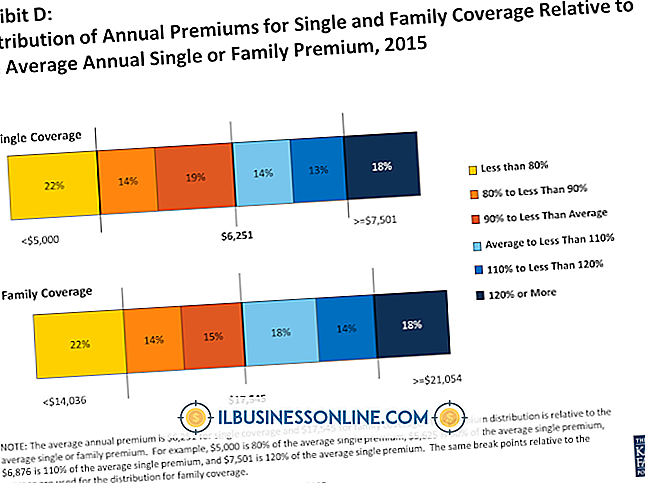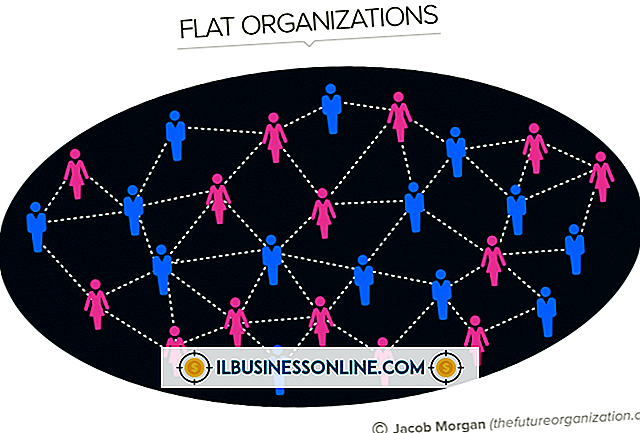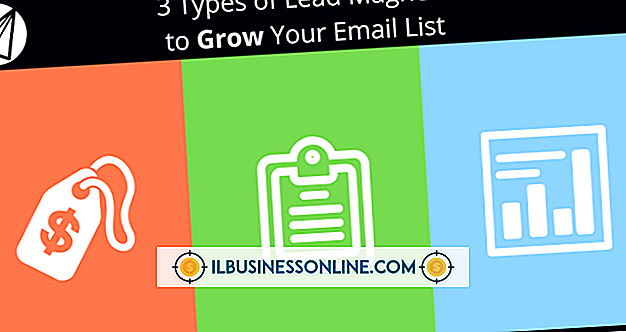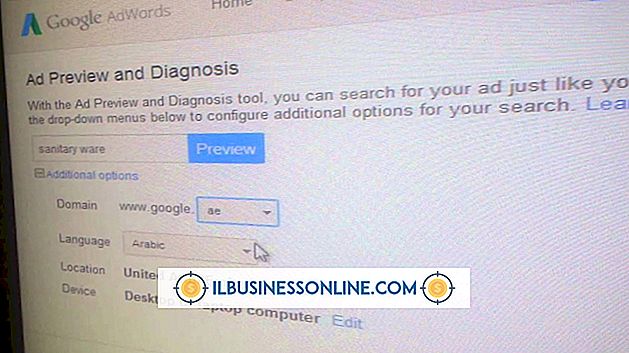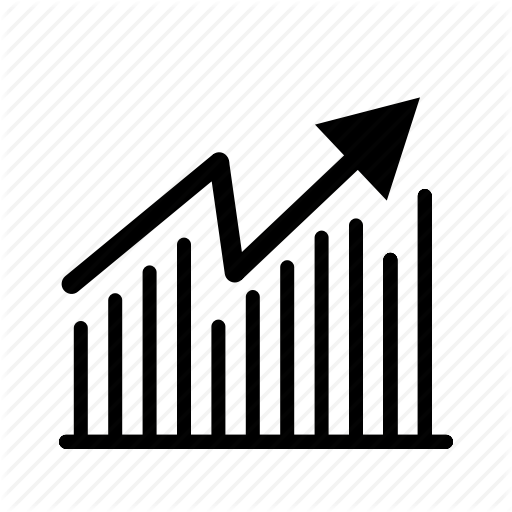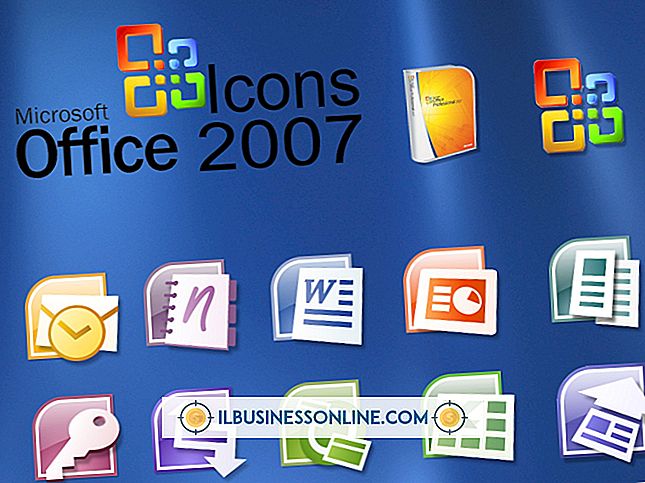Cómo formatear libros electrónicos para Amazon y Google Books

Con la creciente disponibilidad de la World Wide Web y los dispositivos de lectura digital como el Kindle de Amazon, más autores buscan la publicación de libros electrónicos como un medio para distribuir su trabajo a los lectores. Dos mercados para eBooks son Amazon Marketplace y Google Books. El primero prefiere sus libros electrónicos en formato HTML para una compatibilidad óptima con el Kindle. Este último requiere archivos PDF para emular mejor el diseño de los libros físicos.
Formato de un libro HTML para Amazon
1.
Abra el archivo de texto o documento para su libro en su procesador de textos. Elimine todas y cada una de las anotaciones de número de página en el manuscrito: Kindle ajusta el número de palabras por página según la configuración de zoom del lector, lo que hace que la notación de la página sea irrelevante.
2.
Resalte el encabezado de cada capítulo y configúrelo para que esté centrado y sea más grande en tamaño de fuente que en el cuerpo del texto. En ausencia de la numeración de la página, la notación clara del capítulo se vuelve vital para dividir el libro.
3.
Haz clic en el menú desplegable "Archivo" y selecciona "Guardar como". En el menú desplegable "Formato de archivo", seleccione HTML y haga clic en "Guardar".
Formato para Google Books
1.
Abra su manuscrito en su software compatible con PDF, tales programas incluyen Adobe Acrobat, Adobe InDesign y TextEdit de Apple. Si el manuscrito no incluye la numeración de la página, puede insertarlos. Asegúrese de que la alineación predeterminada del cuerpo del texto esté alineada a la izquierda.
2.
Una vez que finalice cada capítulo, aplace el comienzo del siguiente capítulo a la página siguiente. Los encabezados de los capítulos deben ser de varios tamaños de fuente más grandes que el cuerpo del texto, y posiblemente en otro estilo de fuente; mantenga la configuración de formato coherente en todos los encabezados de los capítulos.
3.
Seleccione el menú desplegable "Archivo". Si está utilizando InDesign o Acrobat, seleccione la opción "Exportar" seguido del formato de archivo PDF. La calidad del PDF no es importante a menos que haya insertado ilustraciones de fotos entre el texto, en cuyo caso debe elegir la opción de exportación de alta calidad. Si está utilizando TextEdit, simplemente seleccione "Guardar como" y guarde el archivo como PDF.
Cosas necesarias
- Procesador de textos
- Software de diseño de páginas o palabras capaz de exportar a PDF.
Propina
- No inserte una fotografía para la portada del libro en la primera página. Tanto Amazon Direct Kindle como Google Books proporcionan un formulario de carga de fotos de portada en sus respectivas páginas de envío.